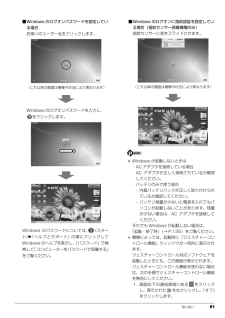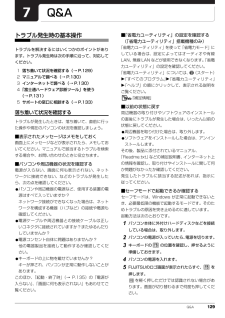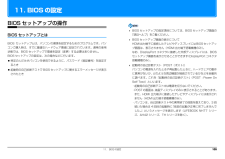Q&A
取扱説明書・マニュアル (文書検索対応分のみ)
"ヘルプ"1 件の検索結果
"ヘルプ"27 件の検索結果
全般
質問者が納得スタートボタンから、コントロールパネルを開くその中にある「キーボード」をクリック速度設定を変えて、適用ボタンを押すこれで多分直るはずです
5128日前view70
5. 通信 78補足情報■ すべての無線機器の電波を発信/停止するお使いの機種によって、電波の発信/停止方法が異なります。ワイヤレススイッチ、およびワイヤレス通信ランプについては、 『取扱説明書』-「各部の名称と働き」をご覧ください。 すべての無線機器の電波を発信/停止した場合、無線 LAN、およびモバイル WiMAX(モバイル WiMAX 搭載機種のみ)の電波も、同時に発信/停止されます。 Bluetoothワイヤレステクノロジーモジュールで 「アダプターを無効にする」を設定している場合には、「アダプターを有効にする」にしてください。・タイプ 1 の Bluetooth ワイヤレステクノロジー搭載機種をお使いの場合は、「「Bluetooth Feature Pack」のヘルプファイル」をご覧ください。「Bluetooth Feature Pack」のヘルプファイル」は次の手順で起動します。 (スタート)「すべてのプログラム」「Bluetooth Feature Pack 5.0」「ヘルプ Bluetoot h Feature Pack 5.0」□電波を発信するワイヤレススイッチ搭載機種の場合パソコン本体のワ...
2. ディスプレイ 42補足情報インテルWiDiと無線LANでのインターネット接続を同時にお使いになる場合は、無線 LAN アクセスポイントとの接続を完了させてから、 インテル WiDi の接続を行ってください。インテルWiDiをお使いになるときは、 パソコン本体のワイヤレススイッチをオンにしてください。無線 LAN の電波を停止している場合は、 インテル WiDi をお使いになることができません。モバイルWiMAX搭載機種の場合、 モバイルWiMAXとインテルWiDiを同時にお使いになることはできません。インテル WiDi をお使いになる前に、モバイルWiMAX を切断してください。必要なものを準備するインテル WiDi をお使いになるには、本パソコンの他に次のものが必要です。別売のインテル WiDi 用の受信アダプターインテル WiDi 用の受信アダプターの対応状況については、次のホームページをご覧ください。http://azby.fmworld.net/support/shuuhen/ihv/別売の、インテルWiDi用の受信アダプターに接続可能なテレビや外部ディスプレイインテルWiDi用の受信アダプター...
5. 通信 76補足情報必要なものを用意するBluetooth ワイヤレステクノロジー機器Bluetooth ワイヤレステクノロジーを利用してパソコンと接続する機器です。 お使いのパソコンに搭載されている Bluetooth ワイヤレステクノロジーの規格に対応したものをご用意ください。なお、Bluetooth ワイヤレステクノロジー機器には次のようなものがあります。お使いになる目的に応じてご用意ください。・キーボード・マウス・プリンター・ヘッドセット・携帯電話Bluetooth ワイヤレステクノロジー機器のマニュアルお使いになる Bluetooth ワイヤレステクノロジー機器によって設定方法が異なる場合があります。必ず Bluetooth ワイヤレステクノロジー機器のマニュアルもご覧ください。 ペアリングコード(PIN またはパスコード)についてパソコンと Bluetooth ワイヤレステクノロジー機器の接続(ペアリング)設定をするときには、機器によっては「ペアリングコード(PIN またはパスコード)」が必要になる場合があります。「ペアリングコード(PIN またはパスコード) 」については、後述の「Windo...
5. 通信 77補足情報Bluetooth ワイヤレステクノロジーを使うための設定をするパソコンと Bluetooth ワイヤレステクノロジー機器を接続するためには、 「デバイスとプリンター」を使用します。「デバイスとプリンター」の使用方法については、「Windows ヘルプとサポート」の「Bluetooth デバイスを追加する」をご覧ください。「Windows ヘルプとサポート」の「Bl uetooth デバイスを追加する」は次の手順で起動します。1(スタート)「ヘルプとサポート」「 (ヘルプの参照)」「ハードウェア、デバイス、ドライバー」「Bluetooth」「Bluetooth デバイスを追加する」の順にクリックします。「Windows ヘルプとサポート」の「Bl uetooth デバイスを追加する」が起動します。Bluetooth ワイヤレステクノロジーの電波を発信する/停止するパソコンに搭載されているBluetoothワイヤレステクノロジーの電波を発信/停止する方法について説明します。病院や飛行機内、その他電子機器使用の規制がある場所では、あらかじめBluetoothワイヤレステクノロジーの電波を停...
8. HDD プロテクション(搭載機種のみ) 96補足情報「Shock Sensor Utility」の使い方「HDD プロテクション」は、 「HDD 加速度センサー」がこのパソコンに加わる落下の兆候などの加速度を 3 次元(前後・左右・上下)で感知することにより働きます。「Shock Sensor Utility」のメイン画面には、 「HDD 加速度センサー」が感知した加速度が表示されます。「Shock Sensor Utility」のメイン画面を表示する1(スタート)「すべてのプログラム」「Shock Sensor Utility」「設定」の順にクリックします。「Shock Sensor Utility」のメイン画面が表示されます。x:「HDD 加速度センサー」が感知した「左右」の加速度を表示します。y:「HDD 加速度センサー」が感知した「前後」の加速度を表示します。z:「HDD 加速度センサー」が感知した「上下」の加速度を表示します。「Shock Sensor Utility」の設定「Shock Sensor Utility」 では、「HDD プロテクション」 を働かせるための、「HDD加速度センサー...
バックアップ 123「かんたんバックアップ」で復元する「かんたんバックアップ」でバックアップしたデータを元の場所に復元します。 パソコンをリカバリした後に復元する場合、ご購入後にインストールしたソフトウェアがインストールされていることを確認してください。ソフトウェアがインストールされていない場合は、先にソフトウェアをインストールしてからファイルを復元してください。また、ソフトウェアはバックアップ時と同じパスにインストールしてください。異なるパスにインストールした場合は復元できません。「かんたんバックアップ」でバックアップしたときから復元するまでの間に、バックアップしたファイルを変更したり、新しくファイルを作ったり、設定を変更すると、その内容はバックアップされていません。そのまま「かんたんバックアップ」で復元すると、バックアップした時点でのファイルや設定内容が復元されるので、その間に変更した設定や内容はすべて消えてしまいます。充分に注意してください。 複数のユーザーでパソコンをお使いの場合は、バックアップしたときと同じユーザー名で復元してください。バックアップしたときと違うユーザー名では正常に復元できない可能...
取り扱い 61■Windows のログオンパスワードを設定している場合お使いのユーザー名をクリックします。Windows のログオンパスワードを入力し、をクリックします。Windows のパスワードについては、 (スタート)「ヘルプとサポート」の順にクリックしてWindows のヘルプを表示し、 「パスワード」で検索して「コンピューターをパスワードで保護する」をご覧ください。■Windows のログオンに指紋認証を設定している場合(指紋センサー搭載機種のみ)指紋センサーに指をスライドさせます。 Windows が起動しないときは・AC アダプタを接続している場合AC アダプタが正しく接続されているか確認してください。・バッテリのみで使う場合- 内蔵バッテリパックが正しく取り付けられているか確認してください。- バッテリ残量が少ないと電源を入れてもパソコンが起動しないことがあります。残量が少ない場合は、AC アダプタを接続してください。それでも Windows が起動しない場合は、「起動・終了時」(→ P.135)をご覧ください。 機種によっては、起動時に「ジェスチャーコントロール機能」ウィンドウが一時的に表...
6. スリープ/休止状態 88補足情報ECO Sleep の設定LIFEBOOK NH90 シリーズ、AH77 シリーズ、AH56 シリーズ、AH54 シリーズ、AH52 シリーズ、SH シリーズ、PH シリーズのみ「ECO Sleep」とは、電源オフ状態や休止状態でバッテリの充電が完了している場合に、AC アダプタからの電力供給を止めることにより消費電力を抑える機能です。「ECO Sleep」の設定は、 「バッテリユーティリティ」で変更します。1(スタート)「すべてのプログラム」「バッテリーユーティリティ」「ECO Sleep」の順にクリックします。「ECO Sleep」ウィンドウが表示されます。2「変更」をクリックします。「ユーザーアカウント制御」ウィンドウが表示されたら、「はい」をクリックします。3「ECO Sleep」を有効にする場合は「低待機モード」を、「ECO Sleep」を無効にする場合は「通常モード」をクリックし、「OK」をクリックします。「ECO Sleep」について、詳しくは (スタート)「すべてのプログラム」「バッテリーユーティリティ」「ヘルプ」の順にクリックすると表示されるヘルプをご覧...
Q&A 129Q&Aトラブル発生時の基本操作トラブルを解決するにはいくつかのポイントがあります。トラブル発生時は次の手順に沿って、対応してください。1落ち着いて状況を確認する(→ P.129)2マニュアルで調べる(→ P.130)3インターネットで調べる(→ P.130)4「富士通ハードウェア診断ツール」を使う(→ P.131)5サポートの窓口に相談する(→ P.133)落ち着いて状況を確認するトラブルが発生したときは、落ち着いて、直前に行った操作や現在のパソコンの状況を確認しましょう。■表示されたメッセージはメモをしておく画面上にメッセージなどが表示されたら、メモしておいてください。マニュアルで該当するトラブルを検索する場合や、お問い合わせのときに役立ちます。■パソコンや周辺機器の状況を確認する電源が入らない、画面に何も表示されない、ネットワークに接続できない、などのトラブルが発生したら、次の点を確認してください。●パソコンや周辺機器の電源など、使用する装置の電源はすべて入っていますか ?ネットワーク接続ができなくなった場合は、ネットワークを構成する機器(ハブなど)の接続や電源も確認してください。●電源ケ...
11. BIOS の設定 10511. BIOS の設定BIOS セットアップの操作BIOS セットアップとはBIOS セットアップとは、パソコンの環境を設定するためのプログラムです。パソコンご購入時は、すでに最適なハードウェア環境に設定されています。通常の使用状態では、BIOS セットアップで環境を設定(変更)する必要はありません。BIOS セットアップの設定は、次の場合などに行います。特定の人だけがパソコンを使用できるように、パスワード(暗証番号)を設定するとき起動時の自己診断テストでBIOSセットアップに関するエラーメッセージが表示されたとき BIOS セットアップの設定項目については、BIOS セットアップ画面の「項目ヘルプ」をご覧ください。 BIOS セットアップ画面の表示についてHDMI出力端子に接続したテレビやディスプレイにはBIOSセットアップ画面は、表示されません(HDMI 出力端子搭載機種のみ) 。なお、DisplayPort コネクタに接続した外部ディスプレイには、BIOSセットアップ画面を表示させることができます(DisplayPort コネクタ搭載機種のみ)。 起動時の自己診断テスト...
- 1